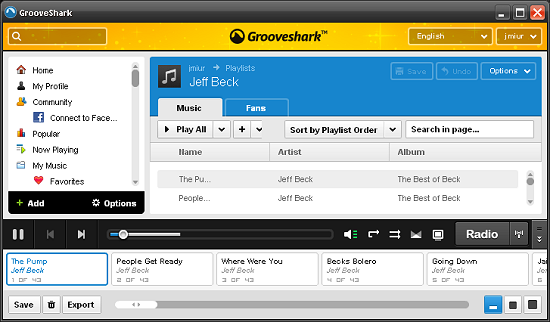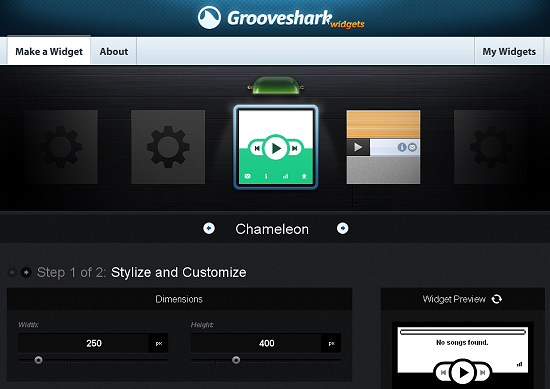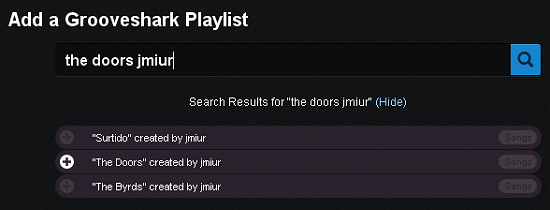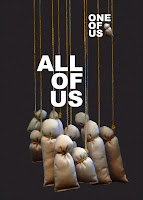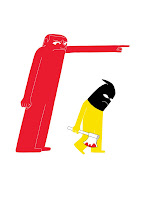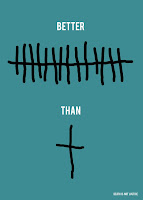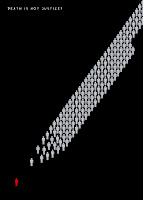Primero, agregamos los scripts antes de </head>:
<script src='http://ajax.googleapis.com/ajax/libs/jquery/1.4.0/jquery.js' type='text/javascript'/>
<script src='URL_jquery.cycle.js' type='text/javascript'/><script type='text/javascript'> //<![CDATA[ ... aquí pegamos el contenido del archivo jquery.cycle.js ... //]]> </script>
<script type='text/javascript'> //<![CDATA[ ... aquí pegamos el contenido del archivo slideshow.js ... //]]> </script>
timeout: 1000, // time before next slide appears (in ms) slideSpeed: 1000, // time it takes to slide in each slide (in ms) tabSpeed: 300, // time it takes to slide in each slide (in ms) when clicking through tabs
<stylet>
/* el contenedor principal */
#slideshow {
background-color: #EEE;
width: 600px; /* definimos el ancho total */
}
#slideshow ul {
list-style-type: none;
margin: 0;
padding: 0;
height: 1%; /* IE fix */
}
#slideshow ul:after {
clear: both;
content: ".";
display: block;
height: 0;
visibility: hidden;
}
/* el contenido de los slides */
#slideshow .slides {
color: #000;
overflow: hidden;
width: 550px;
}
#slideshow .slides ul {
width: 1800px; /* es el ancho multiplicado por la cantidad de slides */
}
#slideshow .slides li {
float: left;
padding: 20px;
width: 560px; /* es el ancho ,enos el padding horizontal */
}
#slideshow .slides h2 { /* los títulos de cada slide */
margin-top: 0;
}
/* la barra navegadora inferior */
#slideshow .slides-nav {
background-color: #101921;
}
#slideshow .slides-nav li {
float: left;
}
#slideshow .slides-nav li a {
color: #FFF;
display: block;
padding: 5px 20px;
outline: none;
}
/* la pestaña activa */
.js #slideshow .slides-nav li.on,.js #slideshow .slides-nav li.on a {
background-color: #EEE;
}
.js #slideshow .slides-nav li.on a {
color: #000;
}
</stylet>Podemos agregarlo en una entrada, en un elemento HTML o directamente en la plantilla:
<div id="slideshow"> <div class="slides"> <ul> <li id="slide-one"> <h2> el título del slide 1 </h2> <p> ....... el contenido del primer slide ....... </p> </li> <li id="slide-two"> <h2> el título del slide 2 </h2> <p> ....... el contenido del primer slide ....... </p> </li> <li id="slide-three"> <h2> el título del slide 3 </h2> <p> ....... el contenido del primer slide ....... </p> </li> </ul> </div> <ul class="slides-nav"> <li class="on"><a href="#slide-one"> Pestaña 1 </a> <li><a href="#slide-two"> Pestaña 2 </a></li> <li><a href="#slide-three"> Pestaña 3 </a></li> </ul> </div>
 El segundo detalle importante a tener en cuenta es que en Internet Explorer, los favicons sólo pueden ser imágenes en formato ICO y su nombre debe ser
El segundo detalle importante a tener en cuenta es que en Internet Explorer, los favicons sólo pueden ser imágenes en formato ICO y su nombre debe ser  Un nuevo editor se suma a los ya existentes, se trata de
Un nuevo editor se suma a los ya existentes, se trata de 




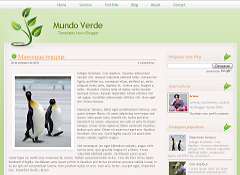
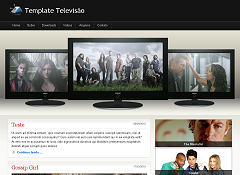
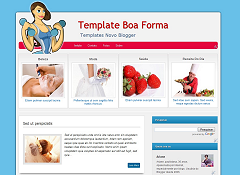
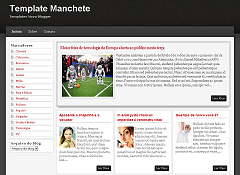
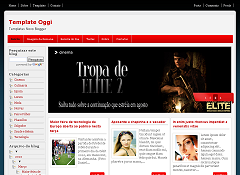
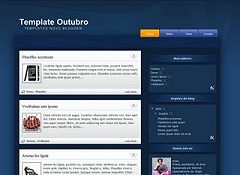




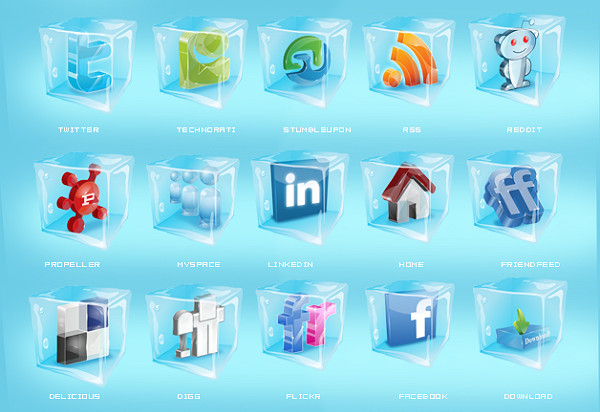






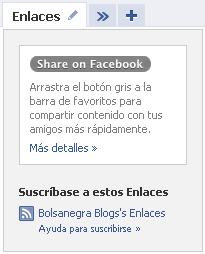

 Sea como sea, con esas URL ya podríamos utilizar algunos de los gadgets sencillos de Blogger.
Sea como sea, con esas URL ya podríamos utilizar algunos de los gadgets sencillos de Blogger. Otra alternativa es el
Otra alternativa es el